5 solutions sans tracas pour résoudre les problèmes courants de volume de l’iPhone
Il ya beaucoup de problèmes de volumes auxquels vous pourriez avoir à faire face sur votre iPhone. De la faible qualité du volume des appels à tous les sons de votre téléphone étant de faible qualité. Si vous avez souffert de problèmes de volume iPhone, vous n’êtes pas seul. Ces problèmes sont beaucoup plus courants que vous ne le pensez. Heureusement pour vous, la plupart d’entre eux peuvent être corrigés.
Dans l’esprit de vous aider, nous allons résoudre quelques-uns de ces problèmes et vous fournir également une solution simple pour chacun. Ainsi, la prochaine fois que le volume de votre iPhone augmentera, essayez l’une de ces solutions.
- 1. Lorsque le volume des appels sur votre iPhone est faible
- 2. Lorsque le volume de la musique sur votre iPhone est trop fort
- 3. Que faire si vous n’entendez aucun son ?
- 4. Lorsque vous n’avez pas de son même sur les applications
- 5. Lorsque le son disparaît après avoir retiré l’iPhone d’un Dock ou retiré les écouteurs
Une référence
L’iPhone SE a suscité une grande attention dans le monde entier. Voulez-vous aussi en acheter un? Regardez la vidéo de déballage de l’iPhone SE de première main pour en savoir plus !
1. Lorsque le volume des appels sur votre iPhone est faible
Un faible volume d’appels peut être un problème frustrant, surtout lorsque vous essayez de comprendre l’autre personne au bout du fil et que vous devez continuer à lui demander de se répéter. Vous n’avez plus à endurer ce volume de mauvaise qualité. Suivez simplement ces étapes pour récupérer votre volume.
Allez dans Paramètres sur votre iPhone, puis appuyez sur l’onglet Général, puis sous l’option large, appuyez sur Accessibilité.
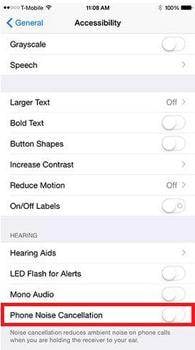
La dernière étape consiste à désactiver la suppression du bruit du téléphone, ce qui permettra au téléphone d’ignorer toutes les interruptions provenant de votre iPhone et, en fait, d’améliorer le volume des appels. Vous pouvez également essayer DrFoneTool – Réparation du système comme ci-dessous.

DrFoneTool – Réparation du système
Corrigez les erreurs système de l’iPhone sans perte de données.
- Résoudre divers problèmes du système iOS bloqué en mode de récupération, logo Apple blanc, écran noir, boucle au démarrage, etc.
- Fixez votre iOS à la normale, sans aucune perte de données.
- Corrige d’autres erreurs iPhone et erreurs iTunes, telles que l’erreur iTunes 4013, erreur 14, Erreur iTunes 27,iTunes erreur neuf, Et plus encore.
- Fonctionne pour tous les modèles d’iPhone, iPad et iPod touch.
- Entièrement compatible avec le dernier iOS 15.

2. Lorsque le volume de la musique sur votre iPhone est trop fort
Lorsque vous ne savez tout simplement pas comment baisser le volume de votre iPhone, vous devriez essayer cette solution simple.
Accédez aux paramètres de votre téléphone. Cliquez sur Général puis sur Accessibilité. Une fois ici, cliquez sur « Aides auditives » Activez les aides auditives. Cela augmentera le volume du haut-parleur mais, en même temps, désactivera la ‘annulation du bruit du téléphone’, qui est toujours activée par défaut.
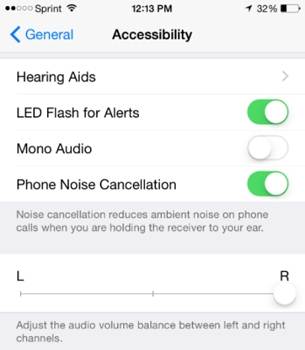
3. Que faire si vous n’entendez aucun son ?
De nombreuses personnes ont déclaré ne pas entendre de son sur leur iPhone. Selon ce que vous voulez faire, cela peut être une perspective très effrayante pour la plupart des utilisateurs. Ce silence de l’iPhone peut être causé par le fait que votre L’iPhone est bloqué en mode casque. Il y a plusieurs raisons pour lesquelles cela peut arriver. Vous auriez pu mettre votre téléphone en mode casque et oublier de le défaire. Quelle que soit la raison, le problème n’a pas à être débilitant. Voici comment y remédier.
Si vous voyez une icône qui ressemble à ceci sur l’iPhone lorsque vous essayez de régler vos boutons de volume, il se peut que quelque chose soit coincé dans le port du casque.
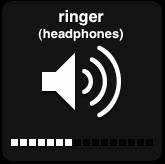
Pour résoudre ce problème, débranchez et rebranchez le casque plusieurs fois. Vous pouvez même utiliser un cure-dent pour retirer un morceau cassé de la prise casque ou quelque chose d’autre coincé dans le port.
Un autre moyen très simple de sortir du mode casque est de réinitialiser l’iPhone. Appuyez simultanément sur le bouton Veille et le bouton Accueil jusqu’à ce que le logo Apple s’affiche.
4. Lorsque vous n’avez pas de son même sur les applications
Parfois, vous avez besoin d’une solution plus radicale et permanente au problème d’absence de son avec votre téléphone. La restauration de votre iPhone sur iTunes a fonctionné pour beaucoup de gens. Voici comment procéder.
Une fois connecté à iTunes, cliquez sur Restaurer. Il s’agit d’une réinitialisation complète de votre appareil, nous devrions donc probablement mentionner que vous allez perdre toutes vos données, y compris les photos, la musique et les contacts. C’est donc payant si vous sauvegarder vos données iPhone avant de faire cela. C’est également un moyen très efficace de résoudre les problèmes que votre téléphone peut avoir, y compris le son problématique.
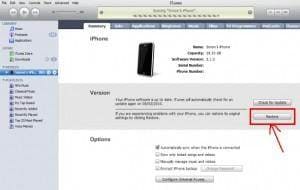
5. Lorsque le son disparaît après avoir retiré l’iPhone d’un Dock ou retiré les écouteurs
Parfois, votre iPhone peut perdre du son immédiatement après que vous l’avez retiré de la station d’accueil ou que vous avez retiré le casque de la prise audio. Dans ce cas, le problème pourrait être entièrement lié au matériel. Cela peut être causé par un fil lâche dans la connectivité, ce qui ne produit aucun son. Il y a plusieurs choses que vous pouvez faire pour résoudre ce problème. Essayez ce qui suit jusqu’à ce que quelque chose fonctionne.
• Re-Dock l’iPhone puis retirez-le. Cela peut fonctionner, surtout s’il ne s’agit que d’un petit problème logiciel et que votre téléphone a juste besoin d’un remontant.
• Faites de même avec le casque. Rebranchez puis débranchez à nouveau. Avec le casque débranché, diminuez ou augmentez le volume et voyez ce qui se passe.
• Parfois, la poussière peut interférer avec votre son. Par conséquent, brossez la poussière du connecteur Dock et voyez si cela fonctionne. La poussière est connue pour tromper le logiciel en lui faisant croire que votre iPhone est toujours connecté.
• Si tout le reste échoue, essayez de réinitialiser le téléphone aux paramètres par défaut en suivant les étapes suivantes.
Allez dans Paramètres, cliquez sur Général, puis sur Réinitialiser. Dans la fenêtre résultante, cliquez sur Effacer tout le contenu et les paramètres. Une boîte d’avertissement rouge apparaîtra avec l’inscription ‘Effacer l’iPhone’. Appuyez dessus.

Tout sur votre téléphone sera effacé, alors assurez-vous de ne le faire que si vous avez créé une sauvegarde de tout votre contenu. Mais surtout, votre iPhone reviendra aux paramètres d’usine et vos problèmes de son devraient être résolus.
Derniers articles

